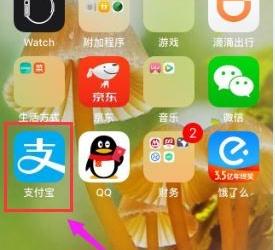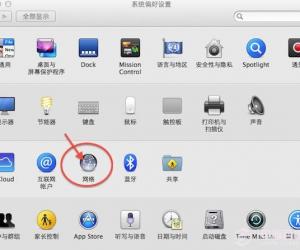无线wifi速度怎么调快 无线wifi速度调快的方法
发布时间:2017-05-03 14:16:57作者:知识屋
无线wifi速度怎么调快 无线wifi速度调快的方法 打开设置,点击无线局域网,点击已连接的wifi旁的小"i"
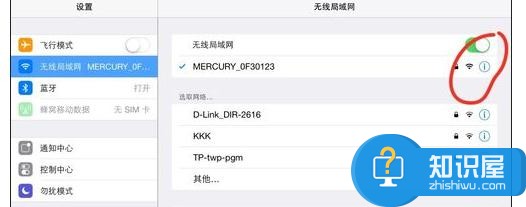
在DNS一栏有你们家的地址,在你们家的地址前输入“114.114.114.114”并以“,”结尾(注意:要用英文输入法哦。) 设置完后点击左上角的“无线局域网”回到初始界面(第一步的界面)
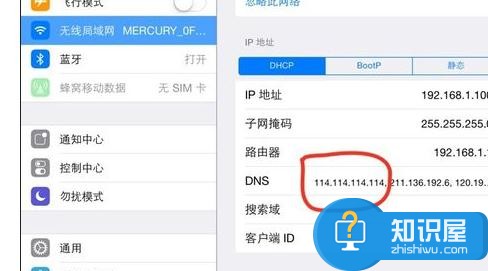
打开浏览器,登陆192.168.1.1(路由器的设置网站),选择无线设置中的基本设置,把“信道”调为1或11,把模式调为“11n only”,并把频段带宽调为40MHz(最大) 点击保存后根据提示重启路由器即可。
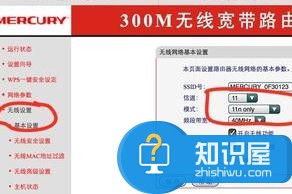
接着打开您的笔记本电脑或台式电脑
开始菜单-运行-输入"gpedit.msc”-确定-计算机配置-管理模板-网络-qos数据包计划程序-限制保留宽带-属性-已启用-将带宽限制改为0%-选应用-确定

(免责声明:文章内容如涉及作品内容、版权和其它问题,请及时与我们联系,我们将在第一时间删除内容,文章内容仅供参考)
知识阅读
软件推荐
更多 >-
1
 一寸照片的尺寸是多少像素?一寸照片规格排版教程
一寸照片的尺寸是多少像素?一寸照片规格排版教程2016-05-30
-
2
新浪秒拍视频怎么下载?秒拍视频下载的方法教程
-
3
监控怎么安装?网络监控摄像头安装图文教程
-
4
电脑待机时间怎么设置 电脑没多久就进入待机状态
-
5
农行网银K宝密码忘了怎么办?农行网银K宝密码忘了的解决方法
-
6
手机淘宝怎么修改评价 手机淘宝修改评价方法
-
7
支付宝钱包、微信和手机QQ红包怎么用?为手机充话费、淘宝购物、买电影票
-
8
不认识的字怎么查,教你怎样查不认识的字
-
9
如何用QQ音乐下载歌到内存卡里面
-
10
2015年度哪款浏览器好用? 2015年上半年浏览器评测排行榜!